Rovnako ako v prípade operačného systému Windows 8, aj jeho nástupca Windows 8.1 vám tiež umožňuje prispôsobiť farbu pozadia prihlasovacej obrazovky, obrazovku, ktorá sa objaví hneď po uzamknutí obrazovky a zobrazí názov vášho používateľského konta, obrázok a možnosti vypnutia.
Aj keď je možné vždy zmeniť predvolenú farbu prihlasovacej obrazovky prepnutím na úvodnú obrazovku, otvorením ovládacieho panela Nastavenia a kliknutím na možnosť Prispôsobiť, keď zmeníte pozadie prihlasovacej obrazovky, zmení sa aj farba pozadia úvodnej obrazovky.

Inými slovami, systém Windows používa rovnakú farbu pozadia, akú ste nastavili pre úvodnú obrazovku ako farbu pozadia prihlasovacej obrazovky. To je, nemôžete nastaviť samostatné farby pre pozadie úvodnej obrazovky a prihlasovacej obrazovky. Ak ste však konfigurovali systém Windows 8.1 tak, aby používal pozadie pracovnej plochy ako pozadie úvodnej obrazovky, budete môcť používať samostatné farby pre obrazovku Štart a prihlasovanie bez pomoci nástrojov tretích strán.
Používatelia, ktorí používajú jedno z pozadí, ktoré sa dodávajú s pozadím systému Windows 8.1 ako pozadie obrazovky Štart a chcú mať samostatné farby pre obrazovku Štart a prihlasovacia obrazovka, musia použiť nástroj tretej strany s názvom Štartovacia obrazovka farebného tunera .
Úvodná obrazovka Farebný tuner je nový nástroj, ktorý náš priateľ na WinAero pomohol používateľom systému Windows 8.1 mať samostatné farby pre úvodnú obrazovku a prihlasovaciu obrazovku. Tí z vás aktualizovali zo systému Windows 8 by vedeli, že podobný nástroj s názvom Sign-in Screen Color Changer je k dispozícii pre rovnakú prácu. Avšak, podľa vývojára, starý nástroj nefunguje v systéme Windows 8.1 a je potrebné použiť Start Screen Color Tuner pre úlohu.
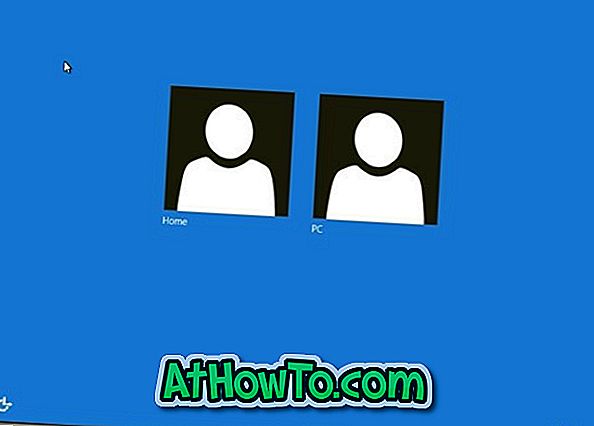
Používanie úvodnej obrazovky Farebný tuner je pomerne jednoduchý. Stiahnite si Start Screen Color Changer zip súbor (odkaz na stiahnutie uvedený na konci tohto príspevku), extrahujte obsah zip súboru a získajte dva priečinky s názvom x86 a x64, v závislosti od verzie systému Windows 8.1, ktorú používate, spustite úvodnú obrazovku Spustiteľný súbor Color Tuner umiestnený v priečinku x86 alebo x64, kliknite na pole farieb vedľa možnosti farby prihlasovacej obrazovky, vyberte farbu z dostupných farieb, kliknite na tlačidlo OK a nakoniec kliknite na tlačidlo Áno, keď sa zobrazí výzva na nastavenie UAC ako pozadie prihlasovacej obrazovky.
Ako môžete vidieť na predchádzajúcom obrázku, farebný tuner úvodnej obrazovky vám umožňuje nastaviť farbu pre pozadie úvodnej obrazovky.
K dispozícii sú možnosti na resetovanie farby prihlasovacej obrazovky na predvolenú hodnotu a tiež exportovanie kľúča databázy Registry s novou farbou, aby ste mohli tento súbor rýchlo importovať do iného počítača so systémom Windows 8.1 a mať rovnakú farbu ako prihlasovacie pozadie.
Upozorňujeme, že pri písaní tohto článku nie je možné nastaviť obrázok ako pozadie prihlasovacej obrazovky vo Windows 8 a Windows 8.1.
Stiahnite si Start Screen Color Tuner














